在日常使用Windows7操作系统时,我们经常需要输入开机密码以保护个人隐私和系统安全。然而,当我们不小心忘记了密码,或者需要跳过密码登录时,就会遇到困扰。本文将详细介绍一种使用终极启动盘来跳过Win7开机密码的方法,无需使用U盘也能解决密码问题。
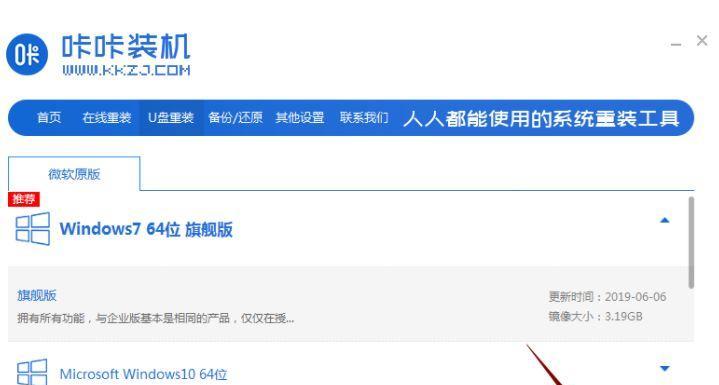
一、准备终极启动盘
1.1下载终极启动盘制作工具
1.2使用制作工具创建终极启动盘
二、修改计算机的启动顺序
2.1进入计算机的BIOS设置界面
2.2在启动选项中设置终极启动盘为第一启动设备
2.3保存设置并重启计算机
三、使用终极启动盘进入PE系统
3.1启动计算机后进入终极启动盘
3.2选择PE系统并进入
四、打开系统注册表编辑器
4.1打开PE系统的资源管理器
4.2定位到系统注册表文件
4.3运行系统注册表编辑器
五、找到并修改用户密码
5.1在注册表编辑器中找到用户密码存储位置
5.2修改用户密码为新的值
六、保存修改并退出
6.1保存修改的注册表项
6.2关闭注册表编辑器
6.3关闭PE系统并重启计算机
七、无需密码登录Win7系统
7.1重新启动计算机进入Win7系统
7.2选择用户账户并不输入密码直接登录
通过本文介绍的方法,您可以轻松地跳过Win7开机密码,而无需使用U盘。只需要准备一个终极启动盘,按照步骤修改计算机的启动顺序,并使用PE系统的注册表编辑器修改用户密码即可。这种方法方便快捷,解决了忘记密码或者需要跳过密码登录的问题,让您更加便捷地使用Windows7操作系统。
绕过Win7开机密码的方法
在我们日常使用电脑的过程中,有时候会遇到忘记了Win7开机密码的情况,这让我们无法正常登录系统。虽然通过U盘重置密码是最常见的方法,但有时候我们可能没有一个可用的U盘。本文将介绍一种无需U盘的方法,帮助您跳过Win7开机密码。
1.前提条件:了解管理员账户
通过了解管理员账户的用户名和密码,我们可以使用该账户来跳过Win7开机密码。
2.准备工具:Windows安装光盘
如果您没有Windows安装光盘,可以从官方网站下载并刻录一个,或是向朋友借用。
3.开机设置:修改启动项
插入Windows安装光盘后,重启电脑进入BIOS设置界面,并将启动项设置为光盘驱动器。
4.启动修复:选择修复计算机
选择“语言”、“时区”和“键盘输入法”,然后点击“下一步”,再选择“修复你的电脑”。
5.命令提示符:打开系统恢复选项
在弹出的系统恢复选项对话框中,选择“命令提示符”选项。
6.复制文件:备份Utilman.exe
利用命令提示符,将位于系统盘(通常是C盘)的Utilman.exe文件备份到另一个位置。
7.替换文件:用cmd.exe替换Utilman.exe
在备份好Utilman.exe的位置,将cmd.exe文件重命名为Utilman.exe,替换原来的Utilman.exe。
8.重启系统:退出安装光盘
在命令提示符界面输入“wpeutilreboot”,退出安装光盘,重新启动系统。
9.登录界面:进入EaseofAccessCenter
在Win7登录界面上,点击屏幕右下角的EaseofAccessCenter按钮。
10.命令提示符:打开命令提示符界面
在EaseofAccessCenter界面,点击“启动修复命令提示符”选项。
11.密码重置:修改管理员密码
在命令提示符界面输入“netuser管理员新密码”,将新密码设置为您想要的密码。
12.还原文件:还原Utilman.exe文件
使用之前备份的Utilman.exe文件,替换系统盘中的Utilman.exe。
13.重新启动:完成密码重置
输入“wpeutilreboot”命令,重新启动计算机,并使用刚刚设置的新密码登录系统。
14.登录系统:无需输入开机密码
通过以上步骤,您已成功跳过了Win7的开机密码,可以直接登录系统。
15.注意事项:及时修改密码
登录系统后,请及时修改管理员密码,以确保系统的安全性。
本文介绍了一种无需U盘的方法,帮助您跳过Win7开机密码。通过备份和替换系统文件,您可以快速恢复对Win7系统的访问权。在操作过程中,请确保您具备管理员账户的用户名和密码,并且妥善保管新密码,以确保您的电脑安全。记得登录成功后,及时修改管理员密码,以提高系统的安全性。




